Hyundai Ioniq Electric 2017 Manuel du propriétaire (in French)
Manufacturer: HYUNDAI, Model Year: 2017, Model line: Ioniq Electric, Model: Hyundai Ioniq Electric 2017Pages: 572, PDF Size: 44.69 MB
Page 321 of 572

4-27
Système multimédia
4
Lecture aléatoire
Appuyez sur le bouton de lecture
aléatoire pour activer ou désactiverla lecture aléatoire ou la lecture
aléatoire de dossier.
Lecture aléatoire : lesmorceaux sont lus dans un ordre
aléatoire.
Lecture aléatoire de dossier : les morceaux du dossier en cours
sont lus dans un ordre aléatoire.
Menu
Appuyez sur le bouton [Menu] et
sélectionnez la fonction souhaitée.
Information (Informations) : desinformations détaillées sur le morceau en cours de lectures'affichent.
Sound Settings (Paramètres sonores) : permet de modifier les
paramètres sonores du système
audio. Information
- Utilisation de
périphériques USB
Si un périphérique USB est branché au démarrage du moteur, il risque
d'être endommagé. Débranchez les
périphériques USB avant de
démarrer le véhicule.
Si un périphérique USB externe est branché lorsque vous démarrez ou
arrêtez le moteur, il risque de ne pas
fonctionner correctement.
Prenez les précautions nécessaires pour éviter les décharges
électrostatiques lorsque vous
branchez ou débranchez un
périphérique USB externe.
Un lecteur MP3 chiffré connecté en tant que périphérique externe n'est
pas reconnu.
Selon son état, un périphérique USB externe peut ne pas être reconnu.
Seuls les produits dont le nombre d'octets formatés par secteur ne
dépasse pas 4 Ko sont reconnus.
Seuls les périphériques USB au format FAT12/16/32 sont reconnus.
Les systèmes de fichiers NTFS et
ExFAT ne sont pas reconnus.
(Suite)(Suite)
Des problèmes de compatibilité
peuvent empêcher la reconnaissance
de certains périphériques USB.
Ne touchez pas les connexions USB.
Le branchement et le débranchement rapprochés d'un
périphérique USB peuvent
endommager l'équipement.
Des sons anormaux peuvent se faire entendre lorsque vous débranchez le
périphérique USB.
Éteignez le système audio avant de brancher ou de débrancher un
périphérique USB externe.
Le délai de reconnaissance du périphérique USB externe peut
varier selon son type, sa capacité et
le format des fichiers qu'il contient.
Il ne s'agit pas d'un
dysfonctionnement du produit.
Vous ne pouvez pas utiliser de périphériques USB à des fins autres
que la lecture de fichiers musicaux.
L'affichage d'images et la lecture de vidéos ne sont pas pris en charge.
(Suite)
i
Page 322 of 572

4-28
Système multimédia
(Suite)
L'utilisation d'accessoires USB telsque des appareils de recharge ou de
chauffage via l'USB I/F peut
entraîner une dégradation des
performances ou des
dysfonctionnements. N'utilisez pas
ce type d'appareils ou d'accessoires
USB.
Il est possible que le système audio ne reconnaisse pas le périphérique
USB si vous utilisez des
concentrateurs et des câbles
d'extension USB qui ne sont pas
d'origine. Branchez le périphérique
USB directement au port
multimédia de votre véhicule.
Si vous utilisez des périphériques USB haute capacité partitionnés en
lecteurs logiques, seuls les fichiers
situés sur le lecteur ayant la priorité
la plus élevée peuvent être lus. Si des
applications sont chargées sur une
clé USB, la lecture des fichiers
risque d'échouer.
(Suite)(Suite)
Certains lecteurs MP3, téléphones
portables, appareils photo
numériques, etc. (périphériques
USB qui ne sont pas reconnus
comme des périphériques de
stockage mobiles) risquent de ne pas
fonctionner normalement.
Certains périphériques mobiles ne supportent pas la charge USB.
Seul le fonctionnement des clés USB standard (métalliques) est garanti.
Le fonctionnement des disques durs et des cartes CF, SD et MS n'est pas
garanti.
Les fichiers couverts par la gestion numérique des droits d'auteur ne
sont pas reconnus.
Les cartes SD ou CF et les autres dispositifs USB qui nécessitent des
adaptateurs ne sont pas pris en
charge.
Le fonctionnement des disques durs et des clés USB avec connecteurs
susceptibles de se déconnecter en
raison des vibrations du véhicule
n'est pas garanti (iStick, etc.).
(Suite)(Suite)
Les périphériques USB
pouvant également
servir de porte-clés ou
d'accessoires de
téléphone portable peuvent
endommager la prise USB et ne
lisent pas correctement les fichiers.
Leur utilisation est fortement
déconseillée. Utilisez uniquement
des produits dotés de connecteurs
enfichables (voir l'illustration).
Lorsque des lecteurs MP3 ou des téléphones portables sont branchés
simultanément en mode AUX, BT
Audio (Audio BT) et USB, un
craquement ou un
dysfonctionnement peut survenir.
Page 323 of 572
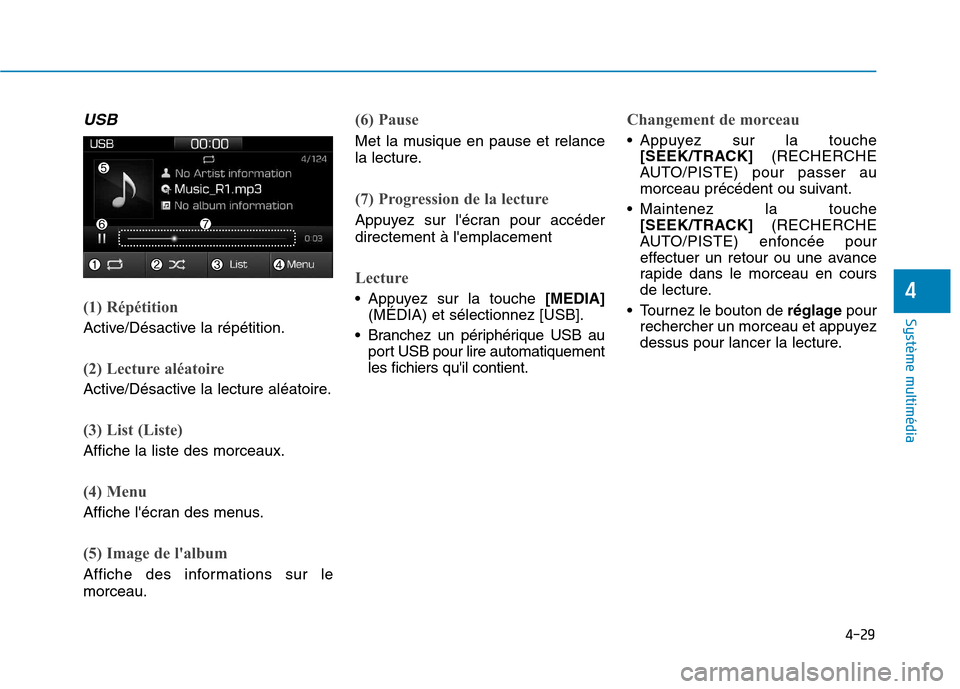
4-29
Système multimédia
4
USB
(1) Répétition
Active/Désactive la répétition.
(2) Lecture aléatoire
Active/Désactive la lecture aléatoire.
(3) List (Liste)
Affiche la liste des morceaux.
(4) Menu
Affiche l'écran des menus.
(5) Image de l'album
Affiche des informations sur le morceau.
(6) Pause
Met la musique en pause et relance
la lecture.
(7) Progression de la lecture
Appuyez sur l'écran pour accéder directement à l'emplacement
Lecture
Appuyez sur la touche[MEDIA]
(MÉDIA) et sélectionnez [USB].
Branchez un périphérique USB au port USB pour lire automatiquement les fichiers qu'il contient.
Changement de morceau
Appuyez sur la touche[SEEK/TRACK] (RECHERCHE
AUTO/PISTE) pour passer au
morceau précédent ou suivant.
Maintenez la touche [SEEK/TRACK] (RECHERCHE
AUTO/PISTE) enfoncée pour
effectuer un retour ou une avance
rapide dans le morceau en cours
de lecture.
Tournez le bouton de réglagepour
rechercher un morceau et appuyez
dessus pour lancer la lecture.
Page 324 of 572
![Hyundai Ioniq Electric 2017 Manuel du propriétaire (in French) 4-30
Système multimédia
Sélection de morceaux dans une
liste
Appuyez sur [List] (Liste) pour afficher la liste des morceaux
disponibles. Sélectionnez le morceau souhaité et
lancez sa lecture.
Hyundai Ioniq Electric 2017 Manuel du propriétaire (in French) 4-30
Système multimédia
Sélection de morceaux dans une
liste
Appuyez sur [List] (Liste) pour afficher la liste des morceaux
disponibles. Sélectionnez le morceau souhaité et
lancez sa lecture.](/img/35/14915/w960_14915-323.png)
4-30
Système multimédia
Sélection de morceaux dans une
liste
Appuyez sur [List] (Liste) pour afficher la liste des morceaux
disponibles. Sélectionnez le morceau souhaité et
lancez sa lecture.
Répétition de la lecture
Appuyez sur le bouton de répétition
pour activer ou désactiver la
répétition globale, la répétition dumorceau ou du dossier en cours ou
la répétition de catégorie.
Répétition globale : tous lesmorceaux de la liste de lecture
sont répétés.
Répétition du morceau en cours : le morceau en cours delecture est répété.
Répétition de dossier : tous les morceaux du dossier en cours sont
répétés.
Répétition de catégorie : tous les morceaux de la catégorie en
cours sont répétés. Information
La fonction de répétition de dossier
est disponible uniquement lorsque les
morceaux se trouvent dans la
catégorie [File] (Fichier) sous [List]
(Liste).
Lecture aléatoire
Appuyez sur le bouton de lecture
aléatoire pour activer ou désactiver
la lecture aléatoire, la lecturealéatoire de dossier ou la lecture
aléatoire de catégorie.
Lecture aléatoire : les morceaux sont lus dans un ordre
aléatoire.
Lecture aléatoire de dossier : les morceaux du dossier en cours
sont lus dans un ordre aléatoire.
Lecture aléatoire de catégorie: les morceaux de la catégorie encours sont lus dans un ordre
aléatoire.
i
Page 325 of 572
![Hyundai Ioniq Electric 2017 Manuel du propriétaire (in French) 4-31
Système multimédia
4
Menu
Appuyez sur le bouton [Menu] et
sélectionnez la fonction souhaitée.
Save to My Music (Enregistrerdans Ma musique) : permet denregistrer les morceaux de
votre p� Hyundai Ioniq Electric 2017 Manuel du propriétaire (in French) 4-31
Système multimédia
4
Menu
Appuyez sur le bouton [Menu] et
sélectionnez la fonction souhaitée.
Save to My Music (Enregistrerdans Ma musique) : permet denregistrer les morceaux de
votre p�](/img/35/14915/w960_14915-324.png)
4-31
Système multimédia
4
Menu
Appuyez sur le bouton [Menu] et
sélectionnez la fonction souhaitée.
Save to My Music (Enregistrerdans Ma musique) : permet d'enregistrer les morceaux de
votre périphérique USB dans My
Music (Ma musique).
(1) File (Fichier) : sélectionne le
fichier à enregistrer.
(2) Mark all (Sélectionner tout) :
sélectionne tous les fichiers.
(3) Unmark all (Désélectionner tout): désélectionne tous les fichiers. (4) Save (Enregistrer) : enregistre le
ou les fichiers sélectionnés.
- Sélectionnez les fichiers à enregistrer et appuyez sur [Save]
(Enregistrer). Les fichiers sontenregistrés dans My Music (Ma
musique).
- L'enregistrement est annulé si vous passez ou recevez un appel
pendant l'opération.
- Vous pouvez enregistrer jusqu'à 6 000 fichiers.
- Le fichier en cours de lecture sur le périphérique USB ne peut pasêtre modifié pendantl'enregistrement.
- My Music (Ma musique) n'est pas accessible pendantl'enregistrement.
- Vous pouvez enregistrer jusqu'à 700 Mo de données.
Information (Informations) : des informations détaillées sur lemorceau en cours de lectures'affichent.
Sound Settings (Paramètres sonores) : permet de modifier les
paramètres sonores du système
audio. Information
- Utilisation d'un iPod
®
Pour utiliser la fonction iPod ®
du
système audio, branchez votre
iPod ®
à l'aide du câble prévu à cet
effet.
Si vous branchez l'iPod ®
au système
pendant la lecture d'un morceau, un
bruit intense peut se produire
pendant une à deux secondes. Avant
le branchement, arrêtez la lecture
ou mettez le morceau en pause.
Branchez l'iPod ®
lorsque le contact
est en position ACC ou ON pour
lancer la charge.
Lorsque vous branchez le câble iPod ®
, veillez à bien l'insérer dans le
port.
Lorsque les effets d'égalisation sont activés simultanément sur des
périphériques externes, tels que des
iPod ®
, et le système audio, ils
peuvent se mélanger et provoquer
une dégradation et une distorsion
du son. Dans la mesure du possible,
désactivez la fonction d'égalisation
de tous les périphériques externes.
(Suite)i
Page 326 of 572
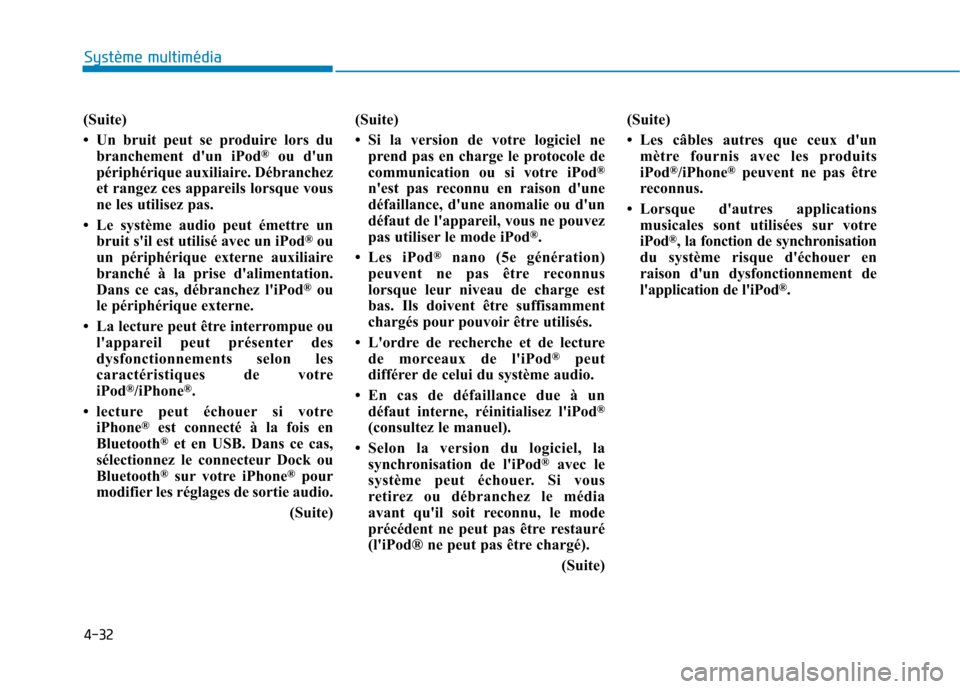
4-32
Système multimédia
(Suite)
Un bruit peut se produire lors dubranchement d'un iPod ®
ou d'un
périphérique auxiliaire. Débranchez
et rangez ces appareils lorsque vous
ne les utilisez pas.
Le système audio peut émettre un bruit s'il est utilisé avec un iPod ®
ou
un périphérique externe auxiliaire
branché à la prise d'alimentation.
Dans ce cas, débranchez l'iPod ®
ou
le périphérique externe.
La lecture peut être interrompue ou l'appareil peut présenter des
dysfonctionnements selon les
caractéristiques de votre
iPod ®
/iPhone ®
.
lecture peut échouer si votre iPhone ®
est connecté à la fois en
Bluetooth ®
et en USB. Dans ce cas,
sélectionnez le connecteur Dock ou
Bluetooth ®
sur votre iPhone ®
pour
modifier les réglages de sortie audio.
(Suite)(Suite)
Si la version de votre logiciel ne
prend pas en charge le protocole de
communication ou si votre iPod ®
n'est pas reconnu en raison d'une
défaillance, d'une anomalie ou d'un
défaut de l'appareil, vous ne pouvez
pas utiliser le mode iPod ®
.
Les iPod ®
nano (5e génération)
peuvent ne pas être reconnus
lorsque leur niveau de charge est
bas. Ils doivent être suffisamment
chargés pour pouvoir être utilisés.
L'ordre de recherche et de lecture de morceaux de l'iPod ®
peut
différer de celui du système audio.
En cas de défaillance due à un défaut interne, réinitialisez l'iPod ®
(consultez le manuel).
Selon la version du logiciel, la synchronisation de l'iPod ®
avec le
système peut échouer. Si vous
retirez ou débranchez le média
avant qu'il soit reconnu, le mode
précédent ne peut pas être restauré
(l'iPod® ne peut pas être chargé).
(Suite)(Suite)
Les câbles autres que ceux d'un
mètre fournis avec les produits
iPod ®
/iPhone ®
peuvent ne pas être
reconnus.
Lorsque d'autres applications musicales sont utilisées sur votre
iPod ®
, la fonction de synchronisation
du système risque d'échouer en
raison d'un dysfonctionnement de
l'application de l'iPod ®
.
Page 327 of 572
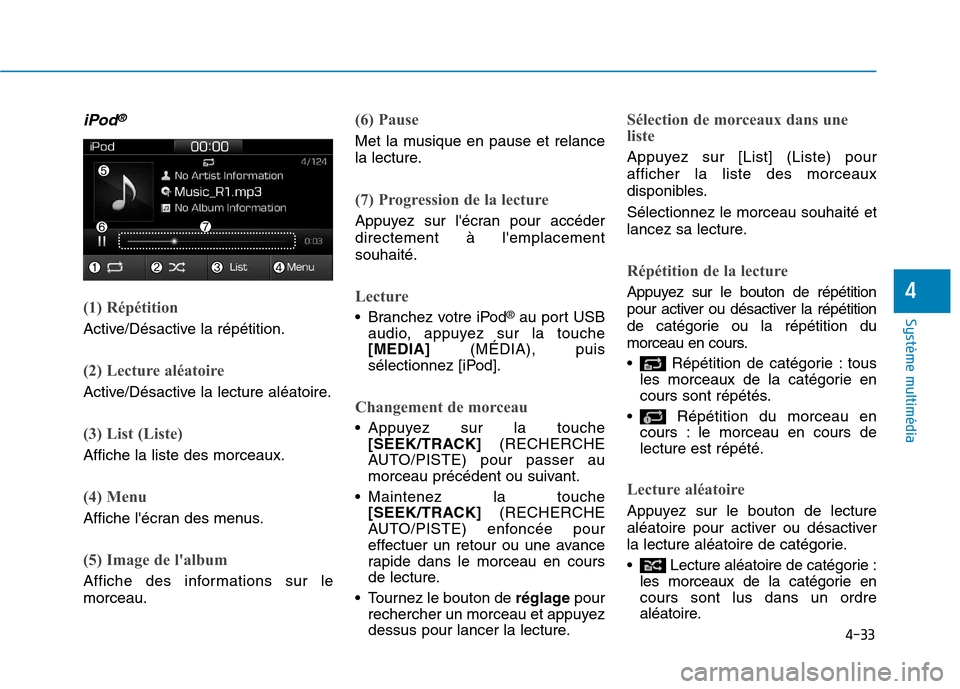
4-33
Système multimédia
4
iPod®
(1) Répétition
Active/Désactive la répétition.
(2) Lecture aléatoire
Active/Désactive la lecture aléatoire.
(3) List (Liste)
Affiche la liste des morceaux.
(4) Menu
Affiche l'écran des menus.
(5) Image de l'album
Affiche des informations sur le morceau.
(6) Pause
Met la musique en pause et relance
la lecture.
(7) Progression de la lecture
Appuyez sur l'écran pour accéder directement à l'emplacementsouhaité.
Lecture
Branchez votre iPod®
au port USB
audio, appuyez sur la touche [MEDIA] (MÉDIA), puis
sélectionnez [iPod].
Changement de morceau
Appuyez sur la touche [SEEK/TRACK] (RECHERCHE
AUTO/PISTE) pour passer au
morceau précédent ou suivant.
Maintenez la touche [SEEK/TRACK] (RECHERCHE
AUTO/PISTE) enfoncée pour
effectuer un retour ou une avance
rapide dans le morceau en cours
de lecture.
Tournez le bouton de réglagepour
rechercher un morceau et appuyez
dessus pour lancer la lecture.
Sélection de morceaux dans une
liste
Appuyez sur [List] (Liste) pour afficher la liste des morceaux
disponibles. Sélectionnez le morceau souhaité et
lancez sa lecture.
Répétition de la lecture
Appuyez sur le bouton de répétition
pour activer ou désactiver la répétition
de catégorie ou la répétition du
morceau en cours.
Répétition de catégorie : tous les morceaux de la catégorie en
cours sont répétés.
Répétition du morceau en cours : le morceau en cours delecture est répété.
Lecture aléatoire
Appuyez sur le bouton de lecture
aléatoire pour activer ou désactiver
la lecture aléatoire de catégorie.
Lecture aléatoire de catégorie :les morceaux de la catégorie en cours sont lus dans un ordre
aléatoire.
Page 328 of 572
![Hyundai Ioniq Electric 2017 Manuel du propriétaire (in French) Menu
Appuyez sur le bouton [Menu] et
sélectionnez la fonction souhaitée.
Information (Informations) : desinformations détaillées sur le morceau en cours de lecturesaffichent.
Sound Settings ( Hyundai Ioniq Electric 2017 Manuel du propriétaire (in French) Menu
Appuyez sur le bouton [Menu] et
sélectionnez la fonction souhaitée.
Information (Informations) : desinformations détaillées sur le morceau en cours de lecturesaffichent.
Sound Settings (](/img/35/14915/w960_14915-327.png)
Menu
Appuyez sur le bouton [Menu] et
sélectionnez la fonction souhaitée.
Information (Informations) : desinformations détaillées sur le morceau en cours de lectures'affichent.
Sound Settings (Paramètres sonores) : permet de modifier les
paramètres sonores du système
audio.
Autres programmes musicaux en
cours d'exécution
Lorsque les morceaux enregistrés
sur votre iPod ®
sont lus dans une
autre application musicale, l'écran
suivant s'affiche.
(1) Lecture/Pause : met la musique en pause et relance la lecture.
(2) Play iPod ®
files (Lire les fichiers
de l'iPod ®
) : lit les morceaux
enregistrés sur votre iPod ®
.
(3) I mage de l'album affiche des
informations de lecture.
Information
L'opération ne peut pas être effectuée
correctement en raison d'un
dysfonctionnement de l'application de
l'iPod ®
.
Lecture des fichiers d'un iPod
Sélectionnez [Play iPod ®
files] (Lire
les fichiers de l'iPod ®
) pour lire les
morceaux enregistrés sur votre
iPod ®
.
Si aucun morceau n'est enregistré
sur votre iPod ®
, l'option [Play iPod
files] (Lire les fichiers de l'iPod ®
)
est désactivée.
i
4-34
Système multimédia
Page 329 of 572
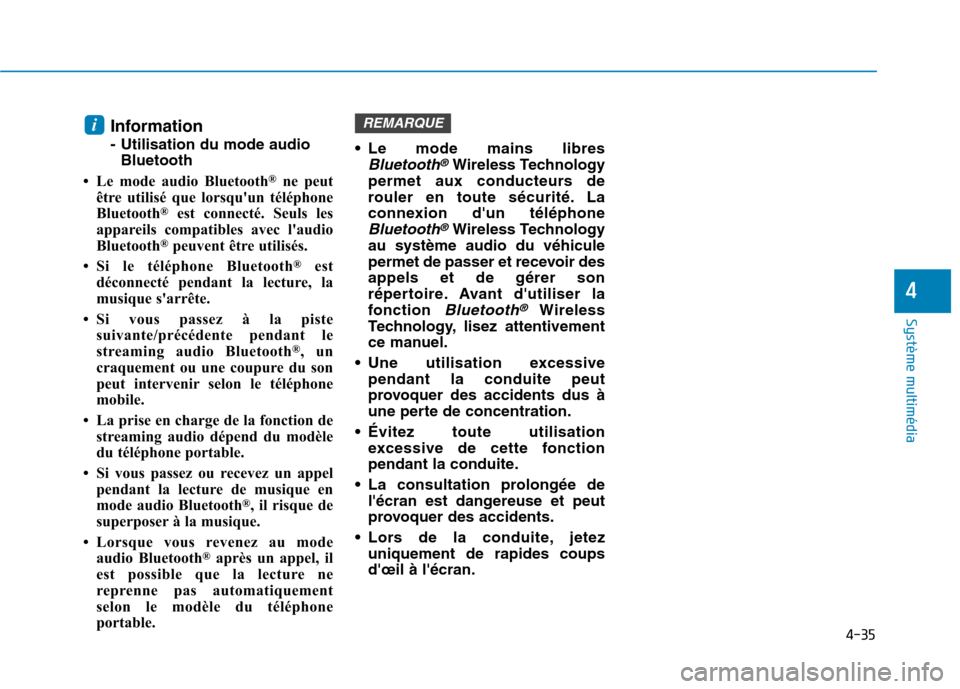
4-35
Système multimédia
4
Information
- Utilisation du mode audioBluetooth
Le mode audio Bluetooth ®
ne peut
être utilisé que lorsqu'un téléphone
Bluetooth ®
est connecté. Seuls les
appareils compatibles avec l'audio
Bluetooth ®
peuvent être utilisés.
Si le téléphone Bluetooth ®
est
déconnecté pendant la lecture, la
musique s'arrête.
Si vous passez à la piste suivante/précédente pendant le
streaming audio Bluetooth ®
, un
craquement ou une coupure du son
peut intervenir selon le téléphone
mobile.
La prise en charge de la fonction de streaming audio dépend du modèle
du téléphone portable.
Si vous passez ou recevez un appel pendant la lecture de musique en
mode audio Bluetooth ®
, il risque de
superposer à la musique.
Lorsque vous revenez au mode audio Bluetooth ®
après un appel, il
est possible que la lecture ne
reprenne pas automatiquement
selon le modèle du téléphone
portable. Le mode mains libres
Bluetooth®Wireless Technology
permet aux conducteurs de
rouler en toute sécurité. La
connexion d'un téléphone
Bluetooth®Wireless Technology
au système audio du véhicule
permet de passer et recevoir desappels et de gérer son
répertoire. Avant d'utiliser la
fonction
Bluetooth®Wireless
Technology, lisez attentivement
ce manuel.
Une utilisation excessive pendant la conduite peut
provoquer des accidents dus à
une perte de concentration.
Évitez toute utilisation excessive de cette fonction
pendant la conduite.
La consultation prolongée de l'écran est dangereuse et peut
provoquer des accidents.
Lors de la conduite, jetez uniquement de rapides coupsd'œil à l'écran.
REMARQUE i
Page 330 of 572

4-36
Système multimédia
BT Audio (Audio BT)
(1) Répétition
Active/Désactive la répétition.
(2) Lecture aléatoire
Active/Désactive la lecture aléatoire.
(3) Menu
Affiche l'écran des menus.
(4) Lecture/Pause
Met la musique en pause et relance
la lecture.Information
La prise en charge de certaines fonctions dépend du modèle du
téléphone portable.
Le volume audio Bluetooth ®
est
synchronisé avec le volume média
du téléphone portable.
Lecture
Appuyez sur la touche [MEDIA]
(Média) et sélectionnez [BT Audio]
(Audio BT).
Changement de morceau
Appuyez sur la touche [SEEK/TRACK] (RECHERCHE
AUTO/PISTE) pour passer au
morceau précédent ou suivant.
Information
Certains téléphones portables ne
prennent pas en charge cette fonction.
Répétition de la lecture
Appuyez sur le bouton de répétition
pour activer ou désactiver la répétition
globale, la répétition du morceau en
cours ou la répétition de catégorie.
Répétition globale : tous les morceaux de la liste de lecture
sont répétés.
Répétition du morceau en cours : le morceau en cours delecture est répété.
Répétition de catégorie : tous les morceaux de la catégorie en
cours sont répétés.
Information
La fonction de répétition de lecture est
activée selon l'appareil Bluetooth
connecté.
i
i
i